创新Audigy 2 ZS声卡使用指南
创新和声卡的设置方法
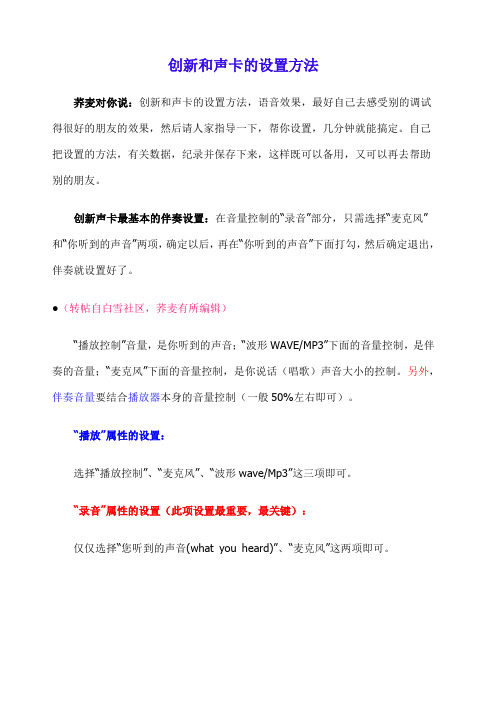
创新和声卡的设置方法荞麦对你说:创新和声卡的设置方法,语音效果,最好自己去感受别的调试得很好的朋友的效果,然后请人家指导一下,帮你设置,几分钟就能搞定。
自己把设置的方法,有关数据,纪录并保存下来,这样既可以备用,又可以再去帮助别的朋友。
创新声卡最基本的伴奏设置:在音量控制的“录音”部分,只需选择“麦克风”和“你听到的声音”两项,确定以后,再在“你听到的声音”下面打勾,然后确定退出,伴奏就设置好了。
●(转帖自白雪社区,荞麦有所编辑)“播放控制”音量,是你听到的声音;“波形WAVE/MP3”下面的音量控制,是伴奏的音量;“麦克风”下面的音量控制,是你说话(唱歌)声音大小的控制。
另外,伴奏音量要结合播放器本身的音量控制(一般50%左右即可)。
“播放”属性的设置:选择“播放控制”、“麦克风”、“波形wave/Mp3”这三项即可。
“录音”属性的设置(此项设置最重要,最关键):仅仅选择“您听到的声音(what you heard)”、“麦克风”这两项即可。
最最重要,最关键的设置,也是需要经常检查的项目:必须要将“您听到的声音”(英语是:what you heard)”下面的“选择(s)”的前面打上勾!否则,你就没法在聊天室里放出伴奏音乐了。
创新声卡的“音效”设置目前在语音聊天室里有很多的朋友在使用创新声卡,特此以老款创新SB 标准版为例(创新Sound Blaster Audigy Value系列声卡,可以参照设置),将音效的设置方法介绍给爱好语音唱歌、朗诵的朋友。
首先安装好声卡的硬件,在进CMOS里去屏蔽原来板载声卡。
进入CMOS找到Integrated Peripherals(集成的外部设备),把AC97 Audio后面的Auto 修改成Disable,再保存设置,(不同CMOS的名称不一样,我现在提供的是最常用的CMOS设置)。
然后可以安装创新声卡的驱动,要是你的C盘不是很小可以在默认状态下在安装。
(1)打开计算机最右边下面的小喇叭音量控制,我们就选择以下几个足够了,因为其他的对我们没有什么用,建议不用选择。
创新X-FI系列声卡使用指南

创新X-FI系列声卡K歌调试、设置、使用指南X-Fi产品系列K歌录歌最佳配置:声卡+话筒放大器(或者调音台)+电容话筒(或者动圈话筒)Sound Blaster X-Fi是创新继SBLive!、Audigy、Audigy2、Audigy4后最新一代产品。
X-Fi是创新最新的顶级声卡平台,主芯片CA20k1,拥有5千1百万个晶体管,提供10,000MIPS,等同于24个Sound Blaster Audigy 处理器的性能,高于30多个Live!处理器的处理能力。
还在高端产品Fatal1ty和Elite Pro上加载了大容量64M X-RAM声存,提高了整体的游戏加速和音频处理性能。
获得THX 认证,通过X-Fi Xtreme Fidelity顶级的24-bit Crystalizer,MP3音乐及影视都可以升级至Xtreme Fidelity的顶级效果。
创新发布的X-Fi共四款产品,定位从高到低情况如下:X-Fi Elite Pro:定位于专业市场,拥有高达116dB的信噪比,64MB在板X-RAM专用音频内存。
X-Fi Fatal1ty FPS :专为游戏玩家打造的声卡,以著名的FPS玩家Fatal1ty作为产品名称将吸引专业玩家。
109dB SNR,在板64MB X-RAM,支持EAX? ADVANCED HD 5.0,可加速游戏运行速度。
X-Fi Platinum:适用于多用途数字娱乐体验的声卡,109dB SNR,是欣赏音乐,电影的理想选择。
X-Fi XtremeMusic:109dB SNR,音乐和MP3文件回放的理想声卡。
普及版X-FI规格介绍:HP oem Xtreme muisc的PCB为单独设计,型号为SB0670,与其他SB0460 XtremeMuisc卡区别已知为:1、卡的上侧电容排列顺序不同2、右侧少两个芯片,有空位但是为了降低成本没有焊上去3、右侧无前置面板接口针脚,pcb虽有,但是为了降低成本没有焊,无法接前置面板,无可扩展性4、右侧少了一个电容,但是该位置多了一个4针接口,疑似面板接口,具体作用待了解确切再补充5、没有前置面板,甚至连接口都没有,即使刷成Platinum的EEPROM,一点实际意义都没有,而且PCB 电路和标准SB0460不同Dell oem XtremeMuisc的主卡不论PCB与芯片、零件型号,均与市场零售版XtremeMuisc一致,只是EEPROM 内部识别信息不同官方市场零售版Xtrememusic的主卡与Platinum的主卡完全一样,只是少一个内置盒子(I/O面板)。
创新Audigy2ZS

创新Audigy2ZS随着AC97标准的推⼴,独⽴声卡的⽣存空间被⼤⼤的压缩了。
但是从布线⾓度以及信号⼲扰⾓度看,集成声卡的回放品质都不太可能令⼈完全满意。
⼈们对⾳质以及功能的追求就是⽬前独⽴声卡依然能够⽣存的原因。
实际上,独⽴声卡能够提供的不少东西是集成声卡⽆法⽐拟的,譬如说DVD爱好者最看重的DTS解码问题,⼜譬如说EAX的硬件加速问题等。
这些对于⾼端⽤户来说都应该是必备的。
对于渐渐开始兴起的HTPC概念来说,独⽴声卡也有着重要的意义。
⽽另⼀⽅⾯,追求⾳质的发烧友们对独⽴声卡也有着特殊的要求,这⼀点板载声卡⽆疑是很难满⾜要求的。
近期,我们对独⽴声卡市场作了⼀次调查,找出了⼗款最值得购买的声卡产品,其中,全新的以及⼆⼿的各五款,提供给近期有需要的朋友。
全新篇:创新 Audigy 2 ZS(参考报价:499元) 与早期的Audigy以及Audigy2相⽐,Audigy2 ZS的产品特性有所提升:通过THX认证、⽀持Dolby Digital EX、⽀持DVD-Audio、24bit采样精度、⽀持6.1、7.1声道系统、内置DTS/DTS ES解码,并拥有更⾼的信噪⽐、更丰富的软件设置功能。
声卡的运放电路特写 创新的Audigy系列产品向来做⼯精细,创新 Audigy 2 ZS也没有辱没Audigy的威名,豪华的做⼯以及相对低廉的售价令⼈相当满意。
芯⽚上印着Audigy2的Logo,编号为CA0102-ICT(EMU10K2.5)。
该芯⽚强⼤的性能令声卡能够提供⼋声道的输出、108dB信噪⽐、24bit ADVANCED HD⾼精度采样规格的强⼤性能。
完全能够满⾜⽬前主流的多媒体应⽤(X-Fi动辄上千元的售价并⾮所有⼈都能有福消受的)。
2回顶部CS4382-K DAC芯⽚以及Sigmatel STAC9721T Codec芯⽚ Cirrus Logic CS4382-K承担数字到模拟的转换⼯作。
创新7.1声卡设置图解
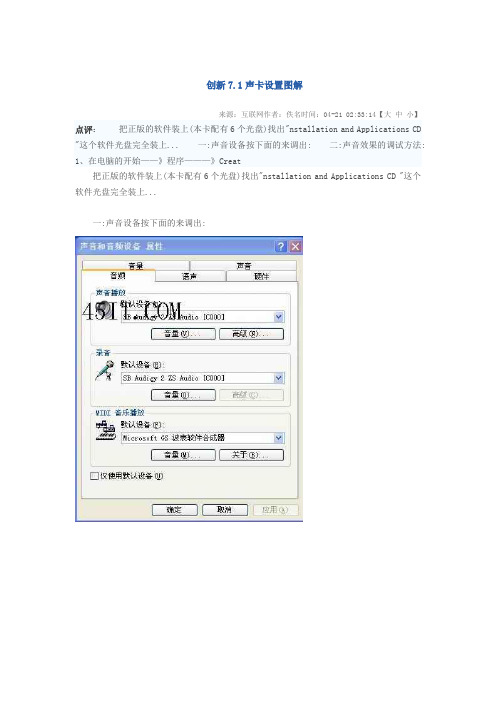
创新7.1声卡设置图解
来源:互联网作者:佚名时间:04-21 02:33:14【大中小】点评:把正版的软件装上(本卡配有6个光盘)找出"nstallation and Applications CD "这个软件光盘完全装上... 一:声音设备按下面的来调出: 二:声音效果的调试方法: 1、在电脑的开始——》程序———》Creat
把正版的软件装上(本卡配有6个光盘)找出"nstallation and Applications CD "这个软件光盘完全装上...
一:声音设备按下面的来调出:
二:声音效果的调试方法:
1、在电脑的开始——》程序———》Creative———》Sound Blaster Audigy 2 ZS——》找出——》EAX 控制台创建一个快捷方式如图
双击以上桌面快捷方式(EAX 控制台)调试方法如下:
由于时间有限...只能简单把这些图贴出来,我相信朋友们会调出更美的效果......
一般来说主板上会带有屏蔽声卡的跳线,如果你的说明书上已说明,那么可以按照说明变动跳线以板载屏蔽声卡。
也有一些主板虽然没有提供屏蔽跳线,但是在BIOS中有屏蔽声卡的选项,一般在“AdvancedChipsetFeaturesOption”选项中,会有类似于"AC\'97" (一般是这个)字样或“Onchip(或Onboard)Sou nd”选项,将它设置为“Disabled”即可。
具体设置视主板不同而有所不同。
创新X-FI系列声卡使用指南

创新X-FI系列声卡K歌调试、设置、使用指南X-Fi产品系列K歌录歌最佳配置:声卡+话筒放大器(或者调音台)+电容话筒(或者动圈话筒)Sound Blaster X-Fi是创新继SBLive!、Audigy、Audigy2、Audigy4后最新一代产品。
X-Fi是创新最新的顶级声卡平台,主芯片CA20k1,拥有5千1百万个晶体管,提供10,000MIPS,等同于24个Sound Blaster Audigy 处理器的性能,高于30多个Live!处理器的处理能力。
还在高端产品Fatal1ty和Elite Pro上加载了大容量64M X-RAM声存,提高了整体的游戏加速和音频处理性能。
获得THX 认证,通过X-Fi Xtreme Fidelity顶级的24-bit Crystalizer,MP3音乐及影视都可以升级至Xtreme Fidelity的顶级效果。
创新发布的X-Fi共四款产品,定位从高到低情况如下:X-Fi Elite Pro:定位于专业市场,拥有高达116dB的信噪比,64MB在板X-RAM专用音频内存。
X-Fi Fatal1ty FPS :专为游戏玩家打造的声卡,以著名的FPS玩家Fatal1ty作为产品名称将吸引专业玩家。
109dB SNR,在板64MB X-RAM,支持EAX? ADVANCED HD 5.0,可加速游戏运行速度。
X-Fi Platinum:适用于多用途数字娱乐体验的声卡,109dB SNR,是欣赏音乐,电影的理想选择。
X-Fi XtremeMusic:109dB SNR,音乐和MP3文件回放的理想声卡。
普及版X-FI规格介绍:HP oem Xtreme muisc的PCB为单独设计,型号为SB0670,与其他SB0460 XtremeMuisc卡区别已知为:1、卡的上侧电容排列顺序不同2、右侧少两个芯片,有空位但是为了降低成本没有焊上去3、右侧无前置面板接口针脚,pcb虽有,但是为了降低成本没有焊,无法接前置面板,无可扩展性4、右侧少了一个电容,但是该位置多了一个4针接口,疑似面板接口,具体作用待了解确切再补充5、没有前置面板,甚至连接口都没有,即使刷成Platinum的EEPROM,一点实际意义都没有,而且PCB 电路和标准SB0460不同Dell oem XtremeMuisc的主卡不论PCB与芯片、零件型号,均与市场零售版XtremeMuisc一致,只是EEPROM 内部识别信息不同官方市场零售版Xtrememusic的主卡与Platinum的主卡完全一样,只是少一个内置盒子(I/O面板)。
创新声卡详细设置教程

创新声卡详细设置教程声卡是电脑硬件中的重要组成部分,它主要负责电脑音频的输入和输出。
在日常使用中,我们通常会遇到一些问题,如音量过小、音质不佳等。
为了提升音频体验,一些声卡厂商提供了创新的声卡设置,本文将详细介绍如何使用这些创新声卡设置来改善音频效果。
1.首先,打开电脑的声卡设置界面。
不同的声卡品牌可能有不同的设置方式,一般可以在系统设置或控制面板中找到声音设置选项。
2.找到“音量控制”选项。
这个选项可以用来调整音频的输出音量。
在创新声卡中,一般可以通过拖动滑块或直接输入数值的方式来调整输出音量。
建议将音量控制设置在适当的水平,不要过高或过低,以免影响音频的清晰度和音质。
3.接下来,找到“音效增强”选项。
这个选项可以用来提升音频的质量和效果。
在创新声卡中,一般会提供多个音效模式供选择,如环绕声、音乐模式、游戏模式等。
可以根据自己的需求选择合适的音效模式来改善音频效果。
4.找到“均衡器”选项。
均衡器可以调整不同频率的音量,以改善音频的平衡度。
在创新声卡中,一般会提供多个频段的调节选项,如低音、中音、高音等。
可以根据音频的具体情况进行调节,以获得更好的音质效果。
5.如果你对音效有更高的要求,可以尝试使用“混响”或“环绕声”等高级设置。
这些设置可以模拟不同环境下的音频效果,如音乐厅、剧院等。
在创新声卡中,一般会提供多个预设环境供选择,也可以自定义调整各项参数来达到理想的效果。
6.在使用中,如果发现音频存在噪音或杂音等问题,可以尝试使用“噪音抑制”或“音频增强”等功能。
这些功能可以帮助减少环境噪音,提升音频的清晰度和纯净度。
7.最后,保存并应用所做的声卡设置。
在对声卡进行了详细设置后,一定要记得保存所做的更改,并确保设置已应用到系统中。
Audigy2 ZS 连接前置面板音频输出如此这般

2、根据上表将各组接线对应插到Audigy 2 ZS标准版声卡的J1插头上。例如最右边的绿色接线连接到pin1(Anglog Ground)接脚,以此类推。
3、完成后找一副耳机测试,当前置面板上的Line out接口插入耳机后,你会听到声音。同时,声卡背后原本的line out接口仍然有声音发出,只不过音量会变小而已。至此宣告改造完成。
一、找出所需接头和接脚
白金版声卡附送的前置面板提供了光纤、S/PDIF I/O及Fireware(IEEE1394)等接口的输出/输入功能,因此声卡上也有多组接头对应进行连接。负责数字音频信号输出/输入的接口主要由声卡上的AD_EXT插头决定。而笔者这次改造的模拟音频信号输出/输入接口(Line out/Mic in)则需通过声卡上端的白色J1接头进行。
pin 4:Analog Headphone Out Right,连接机箱AUDIO_R(右路音频)接线
pin 5:Audio Back panel mute Right;
pin 6:Mic input,连接机箱MIC(麦克风)接线
pin 7:key pin;
pin 8:VREF out, 连接机箱MIC_BIAS接线
你家机箱那两个洞洞可以不被浪费了吧!哈哈!
25个常用密码:
000000、111111、11111111、112233、123123、123321、123456、12345678、654321、666666、888888、abcdef、abcabc、abc123、a1b2c3、aaa111、123qwe、qwerty、qweasd、admin、 password、 p@ssword、passwd、iloveyou、5201314
创新声卡的设置和调试

下面为您介绍创新声卡的设置和调试(一)创新声卡的“音效”设置以老款创新SB Live5.1版本为例(创新其他系列系列声卡也可以参照设置)A:首先安装好声卡的硬件,这个东西是插在电脑主板PCI插槽里的(和网卡平行的3个插槽都可以插)如果你的电脑长期没清理,记得一定要把电脑的插槽用刷子刷干净了再插入声卡,再用螺钉固定。
声卡插入时用干净的纸清理干净金手指。
插入法如图。
B:然后插上你的麦克和耳机话筒插中间粉红色的孔,耳机插第2个绿色的孔!如图。
C:进CMOS里去屏蔽原来板载声卡,具体方法:(主板屏蔽:适合电脑中级用户以上)1)一般是开机~~马上按delete进主板设置2)用上下箭头找到 Integrated Peripherals 选项确定3)然后找到AC'97 Audio(一般主板都是AC'97)4)AC'97 Audio 一般有“ auto”“disabled ”“enabled”三个选项5)然后选择 disabled(意思为"不使用")6)然后保存退出按 F10D:如果不会CMOS里屏蔽声卡可以到系统里屏蔽声卡步骤: “我的电脑”-——单击右键——-属性—— -硬件-——设备管理器-——声音,视频,&游戏控制。
点击右键,停用原先的声卡,带有Creative字样的是创新声卡,一般出现2项,不要停用如图E:安装驱动放入光盘,不用网络注册,取消注册,选“不要提示我注册”。
如图所示:出现是否数字输出,选择否。
不然没声音的。
请选完全安装如图:(该打勾的地方都打上勾)音响选择可以选择2音响或者5.1音响然后一步步下来就OK了,最后点完成F:重新启动电脑。
(二)调试声卡(1)开始—程序(所有程序)—Creative—Sound BlasterLive!—Creative Surround Mixer点鼠标右键发送到桌面快捷方式,因为我们经常要用Creative Surround Mixer,提议拖到最下面的快捷栏。
- 1、下载文档前请自行甄别文档内容的完整性,平台不提供额外的编辑、内容补充、找答案等附加服务。
- 2、"仅部分预览"的文档,不可在线预览部分如存在完整性等问题,可反馈申请退款(可完整预览的文档不适用该条件!)。
- 3、如文档侵犯您的权益,请联系客服反馈,我们会尽快为您处理(人工客服工作时间:9:00-18:30)。
创新7.1SB Audigy 2 ZS声卡使用指南创新7.1SB Audigy2 ZS是专业级声卡,唱歌效果完全超过普通声卡影碟机卡拉OK组合。
SB Audigy2 ZS算是目前功能较为全面的声卡,全新的7.1声道输出支持Dolby Digital EX和DTS-ES双解码还有EAX 4.0 ADVANCED HD,这样这款声卡可通过EAX对于游戏不同声音进行渲染,发挥音效方面的作用。
创新SB Audigy2 ZS还是一款通过了对于音效产品要求严格的THX认证,这也得到了专业领域人士的一直认可。
在UC喜欢唱歌的朋友们选购声卡要问清楚支持不支持EAX,EAX的特点就对各种声音在不同环境条件下的变化和表现进行渲染,麦克风加混响效果就是应用EAX特点来实现的。
一般平时K歌或者录歌最佳配置:声卡+话筒放大器(或者调音台)+电容话筒(或者动圈话筒),以下产品型号最为经济,性价比也最好,适合大众消费:恩平F4调音台:550元左右百灵达1002fx调音台:700元左右百灵达200 话筒放大器:340元左右百灵达B-1 大膜片电容麦克风:800元左右得胜SM-16电容话筒:320元左右得胜Ts-610耳机:100多元得胜ST-1000支架:199元左右得胜SM-5B电容话筒:200-400多元左右ISK BM-400 电容话筒(赠防震架、防风棉):600元上下ISK BM-700专业大震膜电容话筒(24K金网罩,全套配件) :700元上下一.创新Audigy2 ZS声卡简介创新在音频领域正是靠着声卡产品打响知名度的,这款创新Sound Blaster Audigy2 ZS代表当今娱乐声卡最高性价比声卡中最重要的一员,尤其是其支持7.1声道系统、内置DTS/DTS ES解码支持、算是为游戏领域的用户度身而做的。
做工上完全体现了创新一流的大厂风范,电器元件分布合理,区域分隔有致,黑褐色的PCB板也一直创新贯用的风格。
主芯片CA0102-ICT可以提供24-bit/192kHz的数模转换器,提供真24位高保真音频回放,而且可以同时录制两个音频通道,分别可以达到16bit/48kHz的采样率,延迟少于2ms。
其信噪比高达108dB,支持5.1声道的Windows Media Audio 9 WMA格式,这是第一个WEB 格式的5.1环绕声道音频流。
CODEC芯片CS4382-KQ在这里起数字到模拟信号的转换作用,SIGMATEL STAC9750T将诸多数字信号混音之后的结果交由philips1361T做数字到模拟信号的转换,再将数据传到声卡主芯片来完成工作。
声卡提供对7.1声道的支持,并通过创新的CMSS 3D专利音频技术就能够提供这个功能,该技术可以将任何音频信号混至7.1声道。
目前第一款可以真正支持DTS-ES解码的声卡,可以提供更好的声道分离效果,这样就可以在DS3游戏中体验到完全不同的感受,全方位的音效渲染。
二.创新Audigy 2 ZS的安装把声卡装好后,开机进入主板BIOS将主板内建声卡“Enabled”改为“Disabled” 屏蔽原来声卡,保存设置退出。
把创新Audigy 2 ZS驱动安装完后,重启系统,声卡已经可以被系统正确识别出来了。
至于WDM的意思则是Windows Driver Model,是Microsoft为了简化和统一现有的Windows驱动而开发的新驱动模块,也是现行驱动程序的标准。
装好声卡下设置,进入控制面板点击声音与视频设备图标将音量图标放入任务栏前面打勾,这样桌面右下角就出现喇叭图标,以便以后调用方便,点下上图的音频出现播放和录音控制调整为实用界面,点击上图中音量出现右下图界面在上图点选项里面的属性,播放前面点下,显示下列音量控制里在播放控制,波形,麦克风,线路输入前面打勾,然后点确定按钮,特别要注意的是麦克风下面禁音前面不要勾。
(如果把麦克风音量小,在选项高级控制前面点下,麦克风下面出现高级按钮,点此按钮在麦克风+20db增益前面打勾)。
下图就是我们实用的录音控制界面。
三.创新Audigy 2 ZS的EAX控制台调试创新Audigy 2 ZS 声卡功能很多,在组建个人家庭影院才能发挥它的出色表现。
由于碧聊只是双声道立体声,所以EAX控制台是我们在使用中调试重点,掌握好EAX控制台调试内容,才能在唱歌,主持,朗诵发挥创新Audigy 2 ZS 声卡的的优势。
建议在桌面创建EAX控制台,EAX控制台集成了很多富有特色的功能,EAX控制台的几个特色功能:1.卡拉OK点下卡拉OK按钮,启用卡拉OK前打勾,声音抑制量不要打勾,在音调前面打勾,拖动滑块调节更改伴奏的音调来符合你的音域。
麦克风效果前打勾,选择音乐厅效果,麦克风效果量调到65%,麦克风音量根据自己的实际情况调到合适位置,用播放器打开伴奏高歌一曲试下效果,哇!如在练歌房的卡拉OK 效果。
你一定会感慨:创新Audigy2 ZS声卡调试就这么简单?卡拉OK界面功能说明:音调:伴奏升降调,拖动右边滑块调节更改伴奏的音调。
麦克风效果:调整麦克风混响效果,根据需要选择效果类型和麦克风效果量(唱歌选择音乐厅)麦克风音量:拖动右边滑块调节音量,点下图标出现红叉是禁音,再去掉红叉麦克风正常状态。
声音抑制量:我们喜爱唱的歌,只有原唱又找不到伴奏,可以通过Audigy2 ZS强大的运算芯片对音频信号自动分析处理,有三种声音抑制模式可供选择,不同的声音抑制模式作用于不同的音乐类型过滤原唱的人声部分。
声音抑制只能用于立体声信号,且人声位于立体声声像的中心位置(人声音轨同时从左右声道发出)。
下列三种声音抑制类型可以用在EAX 控制中:1: 标准模式实现"左声道-右声道"效果。
适用于人声位于立体声中央的信号。
如果MP3 文件的比特率较低,结果可能会很差,位于立体声声像的中央(同时从左右声道发出)的乐器声可能会被消除。
如果出现这种情况,可以选择下面的高级模式中的一种。
2: 高级模式1 在保留低音和立体声音像方面表现很好,适用于MP3 文件。
但混音中仍可能丢失位于立体声像中央的其他乐器声。
如果出现这种情况,选择下面的高级模式2。
3: 高级模式2 在保留立体声像中央的乐器(鼓,贝司等等)方面表现最好。
音高更替和声音抑制功能仅在Creative MediaSource播放器中可用。
根据你个人唱歌特点和风格,经常摸索试验效果才能熟练调试合适你的卡拉OK设置。
如果觉得卡拉OK并不能满足你的要求,可以在下面2。
EAX控制台介绍的内容,在EAX控制台里自定义根据自己演唱风格不同的歌,朗读,主持等效果,设置各项参数保存。
以后调用非常方便。
2.EAX控制台效果EAX即环境音效指令集,是创新公司推出的API,即应用程序接口,将自己的特有音频技术开发为3D音频API,EAX主要是针对一些特定环境,如音乐厅、走廊、房间、洞窟等,作成声音效果器,当电脑需要特殊音效时,可以透过DirectX和驱动程序让声卡处理,可以展现多环境,环境过渡,环节过滤,环境位移,环境反射等先进特效,让我们陶醉在生动逼真的音效音频效果中。
通过点击右下角的编辑按钮,可以启用EAX控制面板,可以微调各种EAX效果器:由于EAX效果器实现的效果非常强大和复杂。
下面就简单示范如何自定义一种音乐欣赏的EAX方案。
在使用多音箱的情况下,音频效果处理器可以精确地重现和产生声音,这些声音犹如真正出自不同的音源,诸如与一个特定的房间、会议厅、洞穴、隧道、水下隧道等关联的混响,要实现这些效果,至少我们必须获得距离、房间大小和混响等辅助信息才能重现“真实”的音响效果,用户需要的不只是 3D 定位音效,它也从许多音频信息中判断距离并确定方位和音量,音频设备还支持多环境建模,用户能体验令人惊叹的环绕音效果,即将推出的EAX5.0标准将会实现更多、更强的音频效果。
通过EAX控制台启用EAX 控制面板,我们可以创建属于自己的EAX效果,首先在音频效果框中选择“自定义”,右边的下拉列表框选择“无效果”:然后点击“添加”按钮,选择“参数化均衡器”:添加后,将“原始声音”关闭,否则会与“参数化均衡器”产生叠加效果,使输出的声音变恶劣:再选到“参数化均衡器”,点击“参数选择”按钮,出现“编辑效果参数”框:编辑效果参数”框中参数的含义如下:低增益-对低截止频率以下的低音信号进行增益或衰减。
低截止-低音信号的最高分频截止频率。
Mid增益1-低中音信号增益,对中程信号中央频率1的截止频率以上频率做增益或衰减。
中程信号中央频率1-中音信号的最低分频截止频率。
中程信号宽度1-对中程信号中央频率1截止频率以上的中音信号的声场宽度做扩大或缩小。
Mid增益2-高中音信号增益,对中程信号中央频率2的截止频率以下频率做增益或衰减。
中程信号中央频率2-中音信号的最高分频截止频率。
中程信号宽度2-对中程信号中央频率2截止频率以下的中音信号的声场宽度做扩大或缩小。
High增益-对高截止分频频率以上的高音信号进行增益或者衰减。
高截止-高音信号的最高分频截止频率,高频的最低截止频率由中程信号宽度2的频率决定。
简单的说就是“参数化均衡器”可以对高、中、低音做分频,并且可以分别做增益和衰减,利用这个特性,我们可以用它来弥补声卡驱动和音箱各频段的不足,调试出自己喜欢的音色,注意,中程信号宽度1和中程信号宽度2之间的频率都是中音频段,相关的几个效果器同时作用在这个频段内,以下是DAVI朋友针对PAX ZS 2.66a版驱动调试的参数,可作为参考,但并不适合用于其他驱动:这个例子仅仅是利用了EAX效果器的很少一部分功能,通过不同的组合,可以产生出几乎任何效果,但因为创新声卡中的GPRs寄存器数量限制,只能添加几个效果器,如果寄存器数量过少无法再加载效果器,会出现警告提示:“源”页面的功能是可以调节不同的音源的EAX效果器音量大小,比如用于卡拉OK效果一般是给伴音加混响效果,给麦克风加回声和合声效果,这个时候“源”的作用就体现出来了,首先在“主效果”页面添加“回声效果”,并且调节混响和合声到一定的增益程度:然后切换到“源”页面,在Wave音源里将“回声”和“合声”效果器的音量全部关闭,使它不作用于Wave 输出(音源如果是用ASIO或者KernelStreaming输出则EAX效果对它无效):再切换到麦克风音源,将麦克风的“混响”效果关闭:然后就可以通过“主效果”页面调节“混响”、“合声”、“回声”等效果器的音量大小和细节参数了。
“MIDI”页面可以让你映射效果进行MIDI 播放,在没有添加任何EAX效果时,可以映射“混响”和“合声“效果,如果添加了其他EAX效果器,可以将其他效果器映射到MIDI播放,如“回声”效果,若要将MIDI 控制器分配至一个效果,单击效果列表中的控制器值,并从显示的下拉式列表中选择:“选项”页面用于设置保存参数,在改变和添加了EAX效果后,希望程序能提示确认和是否保存,就可以将两个选项勾取,试听选择的WAV文件是用于试听EAX效果用的,可以选择其他比较适合试听的声音:3.CMSS 3D1.CMSS 3D可以为耳机或多声道环绕音箱系统提供一个增强的音场,通过CMSS 3D可以享受饱满的3D 虚拟环绕声音,有三种不同的模式:2.CMSS-适合4.1, 5.1, 6.1或7.1 音箱系统聆听多声道音频播放,缺点是后置声道信号会变为环绕声,会削弱大部分中频信号,人声会很弱。
